Pridanie kľúča od auta do Apple Peňaženky na iPhone alebo hodinkách Apple Watch
Do apky Peňaženka si môžete pridať kľúč od auta a zamykať, odomykať a štartovať auto pomocou iPhonu alebo hodiniek Apple Watch.
Na pridanie a používanie kľúča od auta na iPhone alebo na hodinkách Apple Watch potrebujete:
Kompatibilné auto. Ak chcete zistiť, či je vaše auto kompatibilné, obráťte sa na jeho výrobcu alebo predajcu.
iPhone XS alebo novší, iPhone SE (2. generácia) s najnovšou verziou systému iOS, Apple Watch Series 5 alebo novšie, prípadne Apple Watch SE s najnovšou verziou systému watchOS.
Byť na zariadení prihlásený pomocou svojho Apple ID.
Pridanie kľúča od auta do Apple Peňaženky na iPhone
Uistite sa, že vaše auto je priradené k účtu, ktorý vám poskytol výrobca auta.
Otvorte apku, e-mail alebo textovú správu od výrobcu auta alebo použite displej auta a podľa pokynov nastavte kľúč.
Keď sa zobrazí výzva na prechod do apky Peňaženka, klepnite na Pokračovať.
Ak sa na obrazovke objaví príslušná výzva, položte iPhone na čítačku kľúčov, kým sa iPhone a auto párujú.
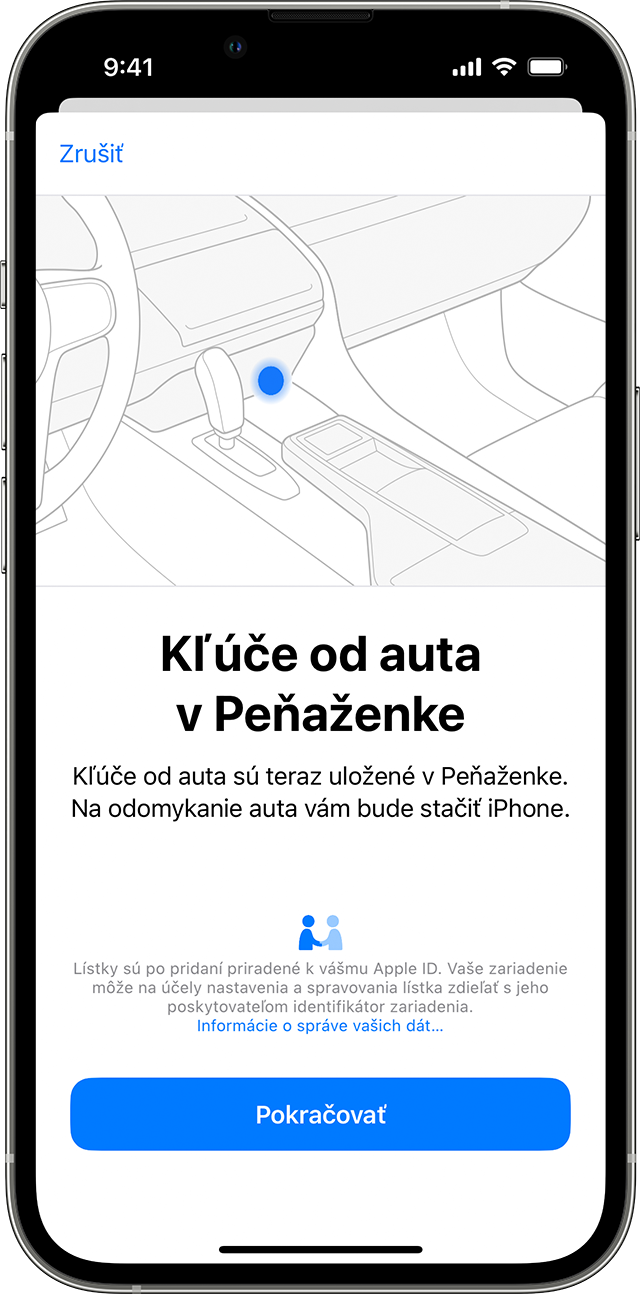
Keď si na iPhone pridáte kľúč od auta, môže sa automaticky pridať do spárovaných hodiniek Apple Watch. Alebo sa môže zobraziť možnosť pridania do spárovaných hodiniek Apple Watch.
Kľúč od auta môžete do hodiniek Apple Watch pridať aj manuálne. V apke Apple Watch na spárovanom iPhone klepnite na Peňaženka a Apple Pay > tlačidlo Pridať vedľa kľúča od auta.
Ako odstrániť kľúč od auta z Apple Peňaženky
Ak začnete používať nový iPhone alebo si resetujete aktuálny iPhone, kľúč od auta musíte v apke Peňaženka nastaviť znova.
Používanie kľúča od auta na iPhone alebo hodinkách Apple Watch
Kľúčom od auta na iPhone alebo hodinkách Apple Watch môžete zamykať, odomykať a štartovať auto. Presný spôsob používania kľúča od auta a dostupnosť jednotlivých funkcií závisí od modelu vášho auta. Informácie o funkciách podporovaných vaším kľúčom vám poskytne výrobca alebo predajca auta.
Keď si do apky Peňaženka pridáte kľúč od auta, automaticky sa zapne expresný režim. Expresný režim umožňuje používať kľúč od auta bez odomknutia zariadenia alebo overenia totožnosti pomocou Face ID, Touch ID či kódu.
Zamykanie, odomykanie a štartovanie auta s využitím pasívneho prístupu
Pri niektorých autách môžete na zamknutie, odomknutie alebo naštartovanie auta využiť pasívny prístup. Stačí len mať zariadenie pri sebe.
Keď sa so zariadením priblížite k autu, auto sa odomkne.
Keď nastúpite, môžete auto naštartovať.
Keď od auta odchádzate so zariadením, auto sa zamkne.
Na používanie pasívneho prístupu v kompatibilných autách potrebujete iPhone 11 alebo novší, alebo Apple Watch Series 6 alebo novšie.
Zamykanie, odomykanie a štartovanie auta podľa vzdialenosti
Niektoré autá môžete zamknúť, odomknúť a naštartovať tak, že zariadenie podržíte blízko kľučky dverí alebo čítačky kľúčov.
Ak chcete auto zamknúť alebo odomknúť, podržte zariadenie v blízkosti kľučky dverí auta.
Ak chcete auto naštartovať, položte iPhone na čítačku kľúča v aute alebo pri nej podržte hodinky Apple Watch. Potom stlačte štartovacie tlačidlo auta.
Zamknutie alebo odomknutie auta na diaľku
Niektoré autá môžete pomocou svojho zariadenia na diaľku zamknúť a odomknúť a môžete pre ne používať aj ďalšie funkcie.
Na zariadení otvorte apku Peňaženka.
Klepnite na kľúč od auta.
V závislosti od auta sa zobrazia rôzne funkcie, napríklad zamknutie, odomknutie alebo štartovanie.
Na používanie vzdialeného prístupu v kompatibilných autách potrebujete iPhone 11 alebo novší, alebo Apple Watch Series 6 alebo novšie. Musíte sa tiež nachádzať v dosahu pripojenia Bluetooth svojho auta.
Zdieľanie kľúča od auta
V závislosti od modelu auta môžete kľúč od auta zdieľať v apkách na posielanie správ, ako sú napríklad Správy, Mail, WhatsApp a ďalšie, prípadne cez AirDrop.
Na iPhone otvorte apku Peňaženka a vyberte kľúč od auta.
Klepnite na . Ak sa možnosť zdieľania nezobrazuje, aktualizujte na najnovšiu verziu systému iOS alebo watchOS.
Vyberte možnosť zdieľania.
Pomenujte kľúč od auta (alebo výberom nedávno použitého kontaktu použite jeho meno), nastavte preň povolenia a určite, či chcete kvôli lepšiemu zabezpečeniu vyžadovať aktivačný kód. Niektoré autá vyžadujú kód vozidla.
Vyberte príjemcu. Ak ste kľúč zdieľali v Správach a pomenovali ste ho podľa nedávno použitého kontaktu, daný kontakt sa automaticky nastaví ako príjemca.
Klepnite na Pokračovať, overte sa pomocou Face ID a postupujte podľa pokynov na obrazovke.
Ak ste vybrali možnosť vyžadovania aktivačného kódu alebo váš kľúč vyžaduje kód vozidla, kód sa zobrazí po zdieľaní kľúča. Tento jednorazový kód bude príjemca potrebovať na pridanie kľúča do svojho zariadenia. Klepnite na Zdieľať a príjemcovi ho pošlite. Ešte bezpečnejšie je poskytnúť mu ho osobne alebo cez telefón.
Aby si príjemca mohol kľúč od auta pridať do svojho zariadenia, bude možno potrebovať váš elektronický kľúč alebo iné zariadenie, ktoré už kľúč od auta obsahuje.
Zastavenie zdieľania kľúča od auta: Otvorte apku Peňaženka a klepnite na kľúč od auta. Klepnite na , vyberte príjemcu, s ktorým už kľúč nechcete zdieľať, a klepnite na Zastaviť zdieľanie.
Ak je iPhone potrebné nabiť
V závislosti od modelu iPhonu môžete používať kľúč od auta aj po vybití batérie iPhonu.
Ak ste zariadenie stratili
Ak ste zariadenie stratili alebo vám ho ukradli, môžete ho označiť ako stratené. Zabezpečíte tým, že vaše zariadenie nebude môcť použiť nikto iný, a automaticky na ňom vypnete kľúč od auta aj všetky karty a lístky v apke Peňaženka.
Zdieľané kľúče sa pri označení zariadenia ako strateného nevypnú.
